materials studio 快速画非周期结构小技巧
1、首先得安装软件,安装完成后点击启动图标(桌面无显示图标的可以再开始栏找到相应软件启动)在此以5.5为例

2、新建一个项目(project)或者打开你已经有的一个项目,在此直接打开一个已有项目。(如果新建,要起好名字,并选择项目的位置。)

3、选择新建new选项,并在弹出的对话框选择3D Atomistic选项。建立一个新坐标文件。也可以在file菜单下选择new…选项,然后选择3D Atomistic选项


4、新建坐标文件后弹出新窗口,选择建模画原子按钮Sketch Atom如图中1的画笔(如果没有快速栏按钮请到view/toolbar/……寻找相依选项可以启动),并在窗口中单击后按下Esc 换个空白位置,重复画出原子(默认是碳原子)。如图我画出三个原子

5、画出原子后右击空白区域,选择原子的球棒显示模型。
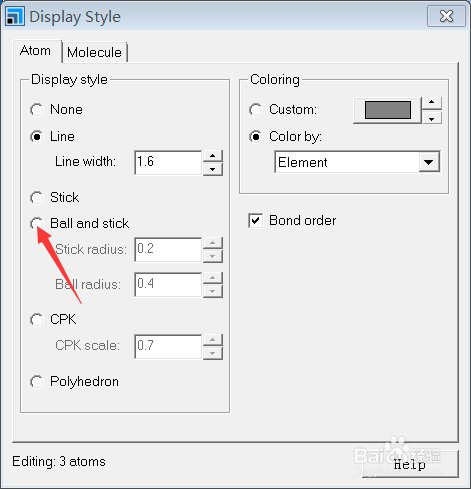
1、选择Measure/Charge选项下的Distance
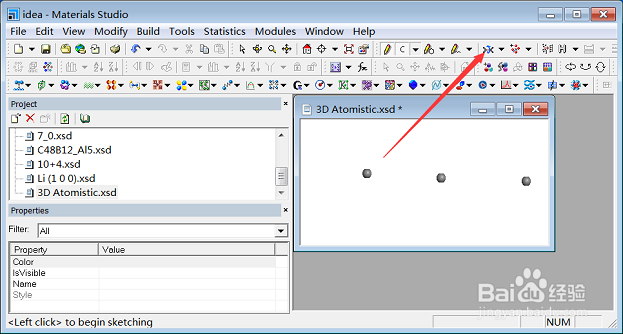
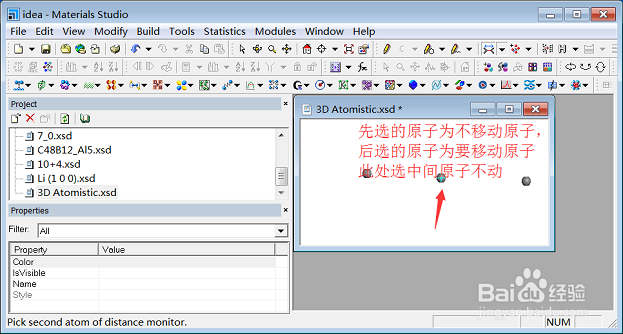
2、首先要选择不动的原子,然后再点击要移动的原子,点击完成后MS软件将显示它们的距离,再此以选择三个原子的中间原子不动为例。
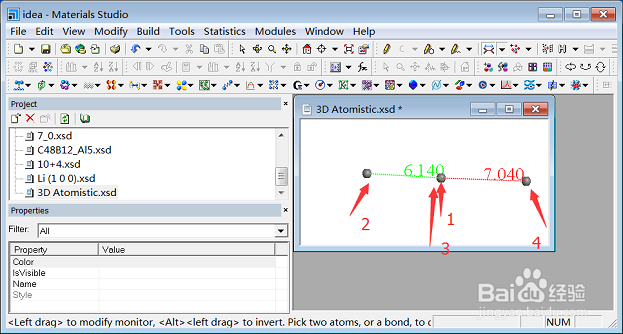
3、在退出测量模式,点击选择模式,在要改变的距离上单击一下。然后在性质显示栏双击距离位置。
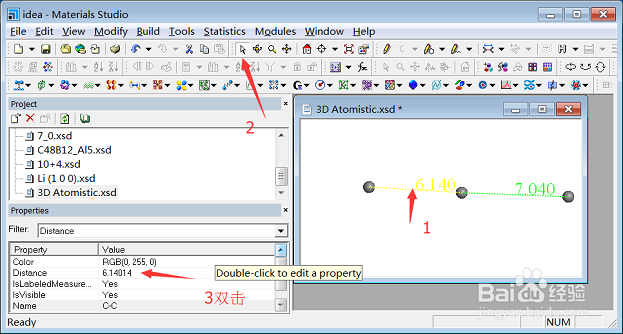
4、在新弹出的窗口中改变距离,再此选为1埃,然后点击ok或者apply(apply后也要点ok)
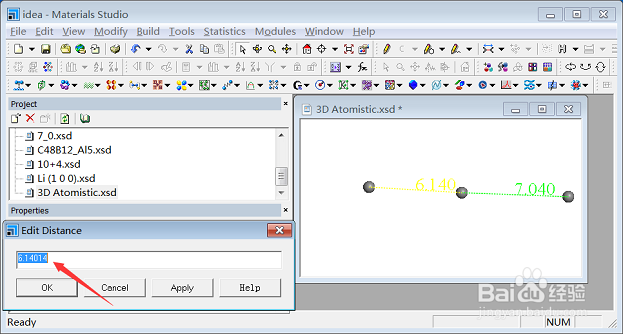
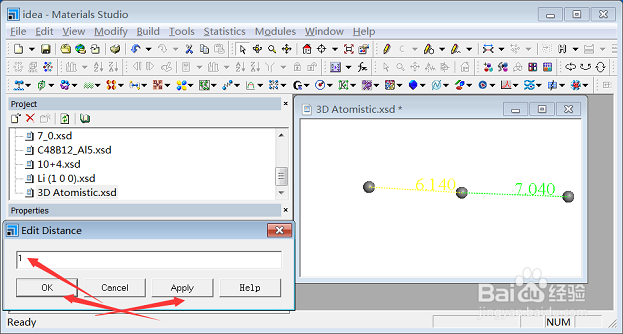
5、完成,中间的原子不动,左边的原子向右移动,和中间原子相差1埃。
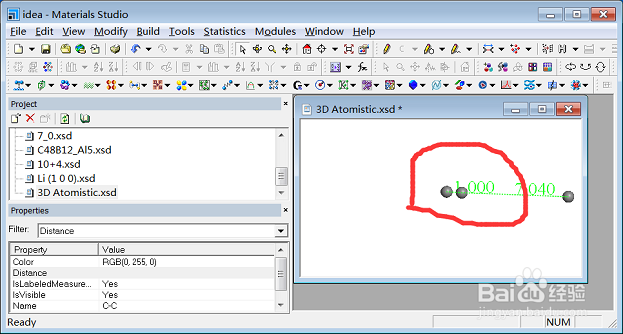
6、当然,建模不仅仅只用距离,还要用到角度和二面角。它们跟距离相似
声明:本网站引用、摘录或转载内容仅供网站访问者交流或参考,不代表本站立场,如存在版权或非法内容,请联系站长删除,联系邮箱:site.kefu@qq.com。
阅读量:77
阅读量:50
阅读量:87
阅读量:147
阅读量:115